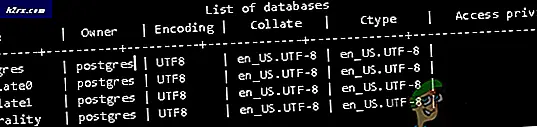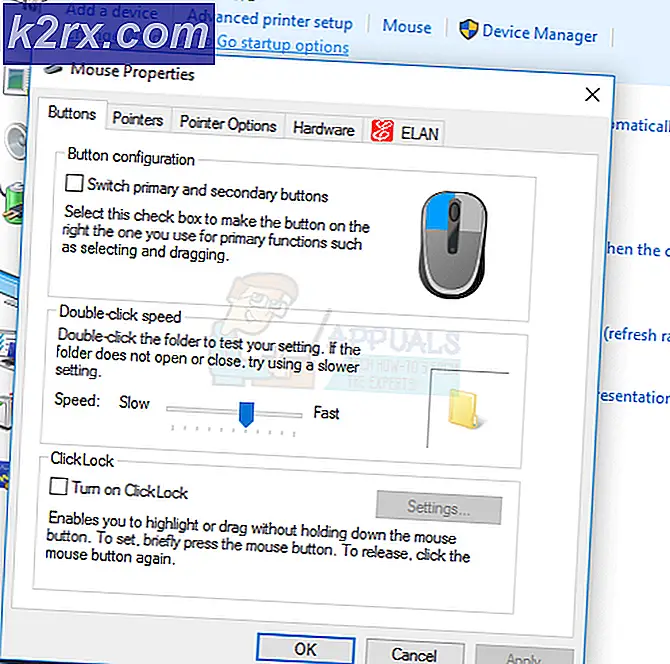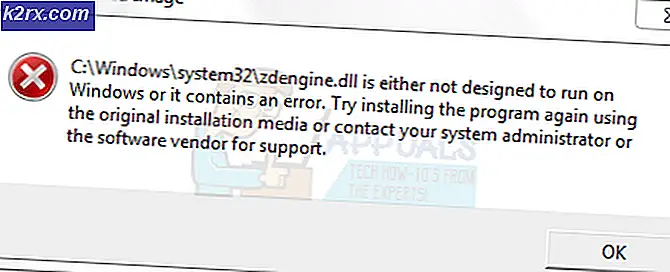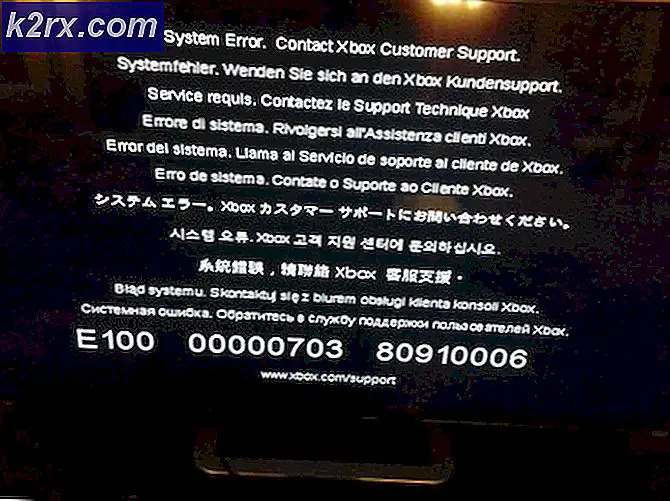Cara Menggunakan Tombol Fungsi Chromebook
Pemilik Chromebook sangat menyadari bahwa keyboard mereka jauh dari biasanya. Dari penyertaan bilah penelusuran dan pengecualian banyak tombol (termasuk seluruh baris tombol Fungsi dan tombol Caps Lock), keyboard di Chromebook menjadi terbiasa. Meskipun Google dengan berani melepaskan tombol fungsi klasik, Google telah melakukannya tanpa mengorbankan fungsionalitas. Chromebook memiliki kombinasi tombol pintar untuk memungkinkan Anda mengakses fungsi kunci yang dikecualikan.
Tombol Fungsi
Tombol fungsi (dari F1 hingga F12) diterapkan di berbagai platform, dan Anda mungkin perlu menggunakannya di Chromebook karena berbagai alasan. Untuk memasukkan tombol fungsi, yang harus Anda tekan adalah tombol pencarian + nomor tombol fungsi. Misalnya, untuk memasukkan F4, Anda akan menekan 'Cari + 4'. Demikian juga, F1 - F10 dapat ditekan menggunakan angka 1-9 dan 0 pada keyboard Chromebook.
Untuk memasukkan F11, Anda harus menekan tombol tanda hubung (-) bersama dengan pencarian. F12 dapat diinput dengan menekan tombol plus (+) dan tombol pencarian bersama-sama. Keduanya harus mudah diingat karena mereka terletak tepat di samping tombol '0', yang berarti F10. Anda dapat mengikuti bagan di bawah ini untuk representasi yang jelas dari pintasan utama.
TIP PRO: Jika masalahnya ada pada komputer Anda atau laptop / notebook, Anda harus mencoba menggunakan Perangkat Lunak Reimage Plus yang dapat memindai repositori dan mengganti file yang rusak dan hilang. Ini berfungsi dalam banyak kasus, di mana masalah ini berasal karena sistem yang rusak. Anda dapat mengunduh Reimage Plus dengan Mengklik di SiniUntuk berbagai macam pintasan keyboard, Anda dapat menekan Ctrl + Alt + /. Sebuah keyboard di layar akan muncul di layar, dan jika Anda menekan tombol tertentu, Anda akan dapat melihat semua pintasan keyboard yang terkait dengan kunci itu. Sekarang, Anda memiliki cara mudah untuk mengakses pintas keyboard Anda jika Anda pernah melupakannya. Untuk melihat daftar pintasan keyboard yang sangat berguna untuk menjadikan hidup Chromebook Anda lebih mudah, klik di sini.
TIP PRO: Jika masalahnya ada pada komputer Anda atau laptop / notebook, Anda harus mencoba menggunakan Perangkat Lunak Reimage Plus yang dapat memindai repositori dan mengganti file yang rusak dan hilang. Ini berfungsi dalam banyak kasus, di mana masalah ini berasal karena sistem yang rusak. Anda dapat mengunduh Reimage Plus dengan Mengklik di Sini